آموزش نمایش و چسباندن زیرنویس به فیلم با 3 روش کاربردی

از آنجایی که عمر هزارساله برای تسلط به همهی زبانهای جهان را نداریم و از طرفی فیلم از مواردی است که مرز را به رسمیت نمیشناسد. پس بدون شک تاکنون نیز کم نبودند موقعیتهایی که نیاز به ترجمه، زیرنویس و دوبله داشتهایم. در نتیجه بد نیست با روشهای چسباندن زیرنویس به فیلم آشنایی داشته باشیم.
چرا با وجود دوبله گاهی زیرنویس فیلم را ترجیح میدهیم؟
در اینکه دوبله کاری ارزشمند است و مزایای خاص خودش را دارد شکی نیست. اما گاهی اوقات نیاز مخاطب را آنطور که باید برطرف نمیکند و یا با سلیقهی بیننده همخوانی ندارد. در مواردی نیز ممکن است اشکالاتی داشته باشد که باعث میشود تماشای فیلم با زیرنویس را به آن ترجیح دهیم.
- یکی از مشکلات رایج در تماشای فیلم دوبله شده، هماهنگ نبودن حرکت لبهای بازیگر با صدای دوبله است. این مشکل معمولا به دلیل تفاوت زبان دیالوگی که بازیگر میگوید با زبان دیالوگ ادا شده توسط دوبلور اتفاق میافتد. این عدم هماهنگی تاثیر منفی روی مخاطب میگذارد و باعث میشود تمرکز روی فیلم از دست رفته و تمام توجه بیننده به این مشکل و تشخیص آن در طول فیلم جلب شود.
- از دیگر مواردی که موجب میشوند زحمت خواندن زیرنویس را به تماشای فیلم دوبله شده ترجیح بدهیم درک کردن تمام و کمال اجرای بازیگران است. به این صورت که با تماشای حرکات بازیگر و شنیدن صدای اصلی او با فراز و فرودهای دقیق در هنگام ایفای نقش، به درکی بهتر و عمیقتر از کاراکتر دست مییابیم.
برای تماشای فیلمهای هم زبانمان نیز از زیرنویس استفاده میکنیم؟
استفاده از زیرنویس فقط بخاطر معضل نشناختن زبان فیلم نیست. گاهی اوقات برای تماشای فیلمهای هم زبانمان هم نیاز به زیرنویس داریم. همانطور که گاهی برای متوجه شدن منظور اطرافیان هم به این امکان احساس نیاز پیدا میکنیم!! تماشای فیلمهایی که با زبانشان کاملا آشنایی داریم با زیرنویس، میتواند دلایل مختلفی داشته باشد که از میان آنها میتوانیم به موارد زیر اشاره کنیم:
- وجود کاراکتری در فیلم با نوع خاصی حرف زدن که در بعضی قسمتها مخاطب متوجه جملاتش نمیشود. (مثال بارز این مورد کاراکتر محبوب Bat-Man است)
- آرام حرف زدن کاراکترها در بعضی قسمتهای فیلم و شنیده نشدن صدایشان. در این گونه موارد بلند کردن صدا توصیه نمیشود چون با تغییر ناگهانی صحنه ممکن است از جا بپرید. زیرا این مورد اکثرا برای فیلمهای ژانر وحشت و اکشن پیش میآید.
- کمشنوایی یا ناشنوایی مخاطب. در این موارد از زیرنویسهای مخصوص با توضیحات تکمیلی استفاده میشود.
پس همانطور که دیدید دلایلِ زیادی وجود دارد که سراغ روشهای چسباندن زیرنویس به فیلم برویم.
اینم بخونید بد نیست: آموزش اضافه کردن زیرنویس به فیلم در اندروید با 3 اپلیکیشن VLC، Mxplayer و Kmplayer
خب حالا چطور از زیرنویس استفاده کنیم؟
برای تماشای فیلم با زیرنویس باید فایل زیرنویس مربوط به فیلم مورد نظر را دانلود کنید. بهترین راه دانلود زیرنویس یک فیلم، دانلود آن از همان وبسایتی است که فیلم را از آنجا دانلود کردهاید. اما درصورتی که به سایت موردنظر دسترسی نداشتید، میتوانید به سایتهای تخصصی ارائهی زیرنویس مانند جهان زیرنویس مراجعه کنید.
در ادامه روشهای استفاده از این فایلهای زیرنویس و چسباندن زیرنویس به فیلم را مرور میکنیم. با اون با من همراه باشید.
راهحل معمول برای چسباندن زیرنویس به فیلم
گاهی اوقات اولین و سادهترین راهحل نیاز ما را برطرف میکند. از این رو این روش را که بسیار ساده بوده و در اکثر مواقع کارایی دارد، بررسی میکنیم. پیش از آموزش این روش لازم به ذکر است که این راهحل، روشی موقتی برای چسباندن زیرنویس به فیلم است و فایل زیرنویس با پسوند SRT یا با سایر فرمتها به طور دائمی به فیلم نمیچسبد. در نتیجه در هر بار استفاده لازم است که این روش به طور کامل تکرار شود. برای شروع از داشتن فایل زیرنویس مطمئن شوید، در مراحل بعد به صورت زیر عمل کنید:
- فایل فیلم را در پخش کنندهی مورد استفادهی خود اجرا کنید.
- روی فایل زیرنویس کلیک کرده و نگه دارید و آنرا روی پنجرهی فیلم در حال پخش کشانده و رها کنید. (اصطلاحا درگ دراپ کنید)
- راه حل پیشنهادی دیگر که در پست مربوط به آموزش نمایش زیرنویس در تلویزیون به طور کامل شرح دادهایم، این است که به فایل فیلم و زیرنویس نامهای کاملا مشابه داده و آنها را درون یک پوشه با همان نام ذخیره کنید. در صورت انجام این کار با اجرای فیلم، انتظار میرود که زیرنویس نیز بطور خودکار نمایش داده شود.
اینم بخونید بد نیست: آموزش حل مشکل عقب یا جلو بودن زیرنویس در PotPlayer
چسباندن زیرنویس به فیلم از طریق نرمافزارهای مربوطه در ویندوز
شاید بتوان گفت یکی از بهترین و مطمئنترین روشهای چسباندن زیرنویس به فیلم استفاده از نرمافزارهای ارائه شده است. ما سعی کردیم دو نرم افزار کاربردی را که از محبوبیت بیشتری در میان کاربران برخوردار بودند، معرفی و بررسی کنیم:
نرم افزار چسباندن زیرنویس به فیلم Handbrake
یکی از نرمافزارهای متداول چسباندن زیرنویس به فیلم، Handbrake است که در ادامه روش کار با آن را بررسی میکنیم. پیش از هر چیز نرمافزار را بر روی دستگاه کامپیوتر خود نصب کنید.
- فایل ویدیویی را در Handbrake باز کنید.
برای این کار برنامه Handbrake را باز کنید. روی گزینهی Open Source کلیک کرده و فیلم مورد نظر را از پنجرهی Finder انتخاب و باز کنید.
- فایل زیرنویس (SRT) فیلم موردنظر را در Handbrake باز کنید.
به قسمت Subtitle رفته و منوی کشویی Tracks را باز کنید. روی گزینهی Add external SRT کلیک کنید. فایل SRT موردنظر را از پنجرهی Finder انتخاب کنید. این عمل را برای هر تعداد فایل زیرنویس که در نظر دارید تکرار کنید.
- مطمئن شوید که SRT Language را برای هر فایل زیرنویس به درستی انتخاب میکنید. در اینجا نحوهی افزودن دو زیرنویس انگلیسی و اسپانیایی را مشاهده میکنید.
همانطور که در تصویر مشخص است، برای هریک از زیرنویسهای انگلیسی و اسپانیایی، زبان مربوط به آن، به درستی انتخاب شده است.
- در این گام، اگر تمایل دارید زیرنویس به طور همیشگی بر روی فیلم نمایش داده شود، گزینهی Burned In را برای زیرنویس موردنظر فعال کنید. در صورت عدم انتخاب این گزینه، این امکان را در اختیار مخاطب قرار میدهید که میان نمایش و یا عدم نمایش زیرنویس حق انتخاب داشته باشد. با انتخاب گزینهی Burned In، زیرنویس بطور دائمی به فیلم چسبیده و امکان عدم نمایش آن وجود نخواهد داشت. لازم است این نکته را در نظر داشته باشید که در این نرمافزار برای هر فیلم، گزینهی Burned In را فقط برای یک فایل زیرنویس میتوانید انتخاب کنید.
- Export کردن فایل فیلم در Handbrake
با بارگیری فایل(های) زیرنویس، اکنون میتوانید فیلم را از Handbrake انتشار دهید. در این مرحله میتوانید نام و محل ذخیرهی فایل نهایی فیلم را از طریق پنجرهی Browse تعیین کنید. سپس Add to Queue را انتخاب کرده و روی Start کلیک کنید. - نمایش زیرنویس(ها) را در یک Media Player بررسی کنید. باید بتوانید فایل ویدیویی موردنظر را به همراه زیرنویس در itunes , Quicktime , VLC مشاهده کنید. برای فعال کردن نمایش در Quicktime در منوی View، از طریق گزینهی Subtitle زیرنویس را فعال کنید.
اکنون میتوانید فایل ویدیویی موردنظر را در هر دستگاه پخش کنندهای به همراه زیرنویس تماشا کنید.
اینم بخونید بد نیست: آموزش حل مشکل زیرنویس در vlc (زیرنویس مربعی با کاراکترهای عجیب و غریب)
نرم افزار چسباندن زیرنویس به فیلم MKVToolNix
برنامهی دیگری که برای چسباندن زیرنویس به فیلم برای همیشه، مورد استقبال کاربران قرار گرفته، نرمافزار MKVToolNix است.
MKVToolNix مجموعهای از ابزارهای رایگان برای ساخت، ویرایش و ادغام فایلهای ویدیویی MKV است. این نرمافزار برای سیستم عاملهای Windows , Mac , Linux در دسترس است. شما میتوانید این نرمافزار را روی دستگاه خود نصب کرده و یا از نسخهی Portable آن استفاده کنید. اما سوالی که پیش میآید این است که چگونه با برنامهی MKVToolNix کار کنیم؟
در ادامه مراحل چسباندن دائمی زیرنویس به فایل ویدیویی، توسط این نرمافزار را مرور میکنیم.
- در قدم اول از قرار داشتن فایل زیرنویس در همان پوشهی فایل ویدیویی MKV اطمینان حاصل کنید.
- از همنام بودن فایل زیرنویس با فایل ویدیویی خود مطمئن شوید.
این نکته را در نظر داشته باشید که پسوند فایل زیرنویس میتواند SRT , Sub و یا Idx باشد. - پس از باز کردن برنامهی MKVToolNix ، روی گزینهی Add source files+ در پایین صفحه کلیک کنید. با انجام این کار یک پنجرهی Add media files پدیدار میشود.
- به محل ذخیرهی فایل ویدیویی MKV و فایلهای زیرنویس رفته و آنها را انتخاب کنید. سپس روی Open کلیک کرده و فایلهای مورد نظر را در MKVToolNix باز کنید.
- در بخش Destination file در پایین صفحه میتوانید محل ذخیرهی فایل ویدیویی نهایی را انتخاب کنید.
- پس از انجام مراحلی که گفته شد، روی Start multiplexing در پایین صفحه کلیک کنید. با این کار MKVToolNix فایل ویدیویی و فایل زیرنویس مورد نظرتان را طی چند ثانیه ادغام میکند.
- نمایش زیرنویس را در یکی از برنامههای Media player و یا دستگاههای پخش کنندهی فیلم بررسی کنید. انتظار میرود که فیلم به همراه زیرنویس نمایش داده شود.
آموزش ویدئویی چسباندن دائم زیرنویس به فیلم با نرم افزار MKVToolNix در ویندوز
اینم بخونید بد نیست: بهترین فیلم و سریال های هکری دنیا را بشناسید
پرسش و پاسخ کوتاه درباره چسباندن زیرنویس به فیلم
آیا چسباندن دائمی زیرنویس به فیلم ممکن است؟
بله. به کمک نرم افزارهایی مثل MKVToolNix میتوانید زیرنویس خود را به شکل دائم به فیلم بچسبانید.
بعد از چسباندن زیرنویس میتوان فیلم را در دستگاههای مختلف تماشا کرد؟
بله. بعد از ادغام زیرنویس میتوانید آن را در دستگاههایی مثل تلویزیون، کامپیوتر، لپ تاپ، پخش کننده DVD و غیره مشاهده کنید.
ختمِ کلام
امیدوارم این مطلب جهت رفع همیشگی مشکل نمایش زیرنویس در فیلم برای شما مفید بوده باشد. چسباندن دائمی زیرنویس به فیلم از بهترین راههای تماشای فیلم با زیرنویس است که سعی کردیم آن را تا جای ممکن در سایت خود پوشش دهیم. برای آشنایی با راهحلهای دیگر میتوانید پست مربوط به آموزش نمایش زیرنویس در تلویزیون را نیز مطالعه کنید. در صورتی که تجربهی استفاده از این روشها و نرمافزارهای معرفی شده و یا ابزار دیگر را دارید، آن را با تیم اون با مَن و دیگر کاربران به اشتراک بگذارید 🙂







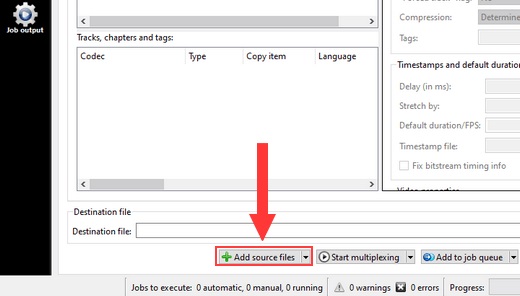

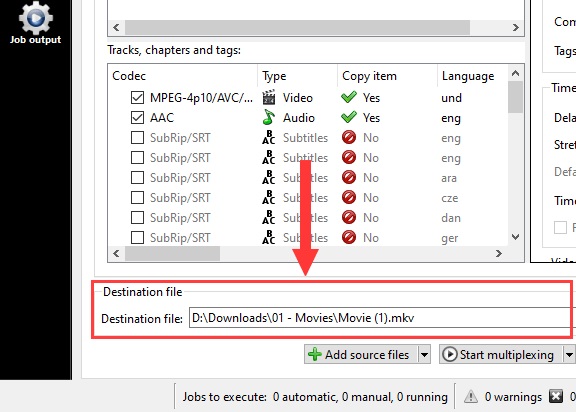
واقعا عالی بود خیلی ممنون از اینکه این مشکل منو حل کردید
سلام.
خوشحالیم که واستون مفید واقع شد 🙂
سلام ، من یه فیلم با زیرنویس چسبیده دانلود کردم، تو گوشی اوکیه ولی وقتی تو تلویزیون میخوام ببینم بعضی جمله ها رو نشون نمیده، یا وقتی میخوام ادیتش کنم زیرنویس رو نشون نمیده، چجوری میتونم این فیلمو ادیت کنم بدون این که زیر نویس از بین بره و کل زیرنویسو به طور کامل تو تلویزیون نشون بده؟
ممنون میشم راهنمایی کنید
سلام من میخوام توی یوتوب اپلود کنم زیر نویس میپره و دیگه نیست چیکار باید کنم
سلام با تشکر از سایت مفیدتون
من با برنامه MKVToolNix زیر نویس ها رو به فیلم میچسبونم و با دستگاه های خونگی هم میتونم با زیر نویس فیلم رو تماشا کنم اما فقط حرف ی در وسط یا آخر یا اول کلمه به صورت یه خط میافته مثل م_ساز_م ممنون میشم کمک کنید تا ایراد رو بدونم چیه
با تشکر
عالی
عالی بود ممنونم مشکلم حل شد .
2ساعت طول میکشه که اماده بشه
سلام
چه طوری میشه زیرنویس رو از فیلمی که زیرنویس داره حذف کرد؟
ممنون
سلام وقت بخیر
چجوری زیر نویس را با صوت های دوبله هماهنگ کنم ؟
مثلا برای دوبله هایی که یه تیکشون سانسوره زیر نویس باهاش هماهنگ کنم
که فقط تیکه هایی که دوبله نیست زیر نویس داشته باشه
سلام. برنامه ای هست که زیرنویس رو به تصویر فیلم بچسبونه و بشه رنگ زیرنویس رو هم تعیین کرد؟
برنامه freemake converter میچسبونه ولی رنگش رو نمیشه تغییر داد.
مرسی